HP ProDisplay P202 20-inch Monitor User Manual
Browse online or download User Manual for TVs & monitors HP ProDisplay P202 20-inch Monitor. HP ProDisplay P202 20-inch Monitor Manuel utilisateur
- Page / 36
- Table of contents
- BOOKMARKS
- Guide de l'utilisateur 1
- À propos de ce guide 3
- Sommaire 5
- 1 Caractéristiques du produit 7
- Informations sur le produit 8
- Sécurité et ergonomie 9
- Directives d'entretien 10
- Nettoyage du moniteur 11
- Expédition du moniteur 11
- 3 Installation du moniteur 12
- Fixation du socle 13
- Branchement des câbles 15
- Réglage du moniteur 18
- Mise sous tension du moniteur 19
- Retrait du socle du moniteur 20
- 4 Fonctionnement du moniteur 23
- A Caractéristiques techniques 27
- B Support et dépannage 31
- Verrouillage des boutons 34
- Support produit 35
- C Accessibilité 36
Summary of Contents
Guide de l'utilisateur
AVERTISSEMENT ! Les écrans à cristaux liquides qui sont placés de manière inappropriée sur des commodes, des bibliothèques, des étagères, des bureaux,
Nettoyage du moniteur1. Mettez l 'écran hors tension et débranchez le cordon d 'alimentation de l 'arrière de l 'appareil.2. Dépou
3 Installation du moniteurPour installer le moniteur, assurez-vous que ni l'ordinateur, ni ses périphériques, ni le moniteur ne sont sous tension
Fixation du socle1. Retirez le bloc de base/socle, puis retirez le moniteur en le soulevant de la boîte et placez-le face vers le bas sur une surface
Identification des composants arrièreÉlément Fonction1 Connecteur du cordon d'alimentationPermet de raccorder le cordon d'alimentation au mo
Branchement des câbles1. Placez l'écran près de l'ordinateur ou du périphérique source, dans un endroit pratique et bien ventilé.2. Retirez
5. Raccordez une extrémité du cordon d'alimentation au connecteur d'alimentation situé à l'arrière de l'écran, et raccordez l&apos
Identification des commandes du panneau avantCommande Fonction1 Menu Ouvre, sélectionne ou quitte le menu de réglage à l'écran (OSD).2ouMoinsouMo
REMARQUE : Pour afficher le simulateur du menu d'affichage, rendez-vous sur la Bibliothèque multimédia traitant du Service de réparation pour les
Mise sous tension du moniteur1. Appuyez sur le bouton d'alimentation de l'ordinateur pour le mettre en marche.2. Appuyez sur le bouton d&apo
© 2014 Hewlett-Packard Development Company, L.P.Les informations contenues dans le présent document peuvent faire l'objet de modifications sans p
Retrait du socle du moniteurLe moniteur peut être désolidarisé de son socle en vue de le fixer au mur, sur un bras pivotant ou un autre dispositif de
2. Pour monter le moniteur sur un bras articulé (vendu séparément), insérez quatre vis de 10 mm dans les orifices du support du bras articulé et dans
Emplacement de l'étiquette de caractéristiques nominalesL'étiquette des capacités électriques collée sur le moniteur indique le numéro du pr
4 Fonctionnement du moniteurLogiciels et utilitairesLe moniteur est livré avec un disque de fichiers que vous pouvez installer sur votre ordinateur :●
Installation des fichiers .INF et .ICMSi vous avez déterminé que vous avez besoin des fichiers .INF et .ICM, vous pouvez les installer à partir du dis
Utilisation du menu d'affichage à l'écran (OSD)Utilisez l'affichage à l'écran (OSD) pour configurer les paramètres du moniteur de
Utilisation du mode Veille automatiqueCet écran prend en charge une option OSD (affichage à l'écran) appelée Mode Veille automatique, qui vous pe
A Caractéristiques techniquesREMARQUE : Toutes les spécifications sont les spécifications nominales fournies par le fabricant du composant ; les perfo
Caractéristiques techniques des modèles 54,6 cm (21,5 po)Poids maxi (sans emballage) 4,0 kg 8,8 livresDimensions (avec socle)HauteurProfondeurLargeur3
Résolutions d'affichage prédéfiniesLes résolutions graphiques présentées ci-dessous sont les modes les plus utilisés et sont réglées par défaut e
À propos de ce guideCe guide fournit des informations sur les caractéristiques, l'installation et les spécifications techniques du moniteur.AVERT
Entrée dans les modes utilisateurLe signal du contrôleur vidéo peut parfois demander un mode qui n'a pas été pré-réglé, si :●Vous n'utilisez
B Support et dépannageRésolution des problèmes communsLe tableau ci-dessous répertorie les problèmes possibles, la cause possible de chaque problème e
Utilisation de la fonction d'ajustement automatique (entrée analogique)Lors de la première configuration de votre moniteur, lorsqu'il effect
REMARQUE : Le programme de mire de ajustement automatique peut être téléchargé sur http://www.hp.com/support.Optimiser la performance de l'image
2. Appuyez sur le bouton + (Plus) ou – (Moins) sur le panneau avant de l'écran pour supprimer les barres verticales. Appuyez lentement sur les bo
Support produitPour obtenir des informations supplémentaires quant à l'utilisation de votre moniteur, rendez-vous sur http://www.hp.com/support.
C AccessibilitéHP conçoit, fabrique et commercialise des produits et services accessibles à tous, y compris les personnes présentant un handicap, que
iv À propos de ce guide
Sommaire1 Caractéristiques du produit ...
Annexe A Caractéristiques techniques ... 2
1 Caractéristiques du produitMoniteurs ProDisplay HPLes écrans sont dotés d'un affichage à cristaux liquides à matrice active de type TFT. Il exi
●Fonction d'économie d'énergie répondant aux exigences de réduction de la consommation électrique●Prend en charge un socle en option pour HP
2 Consignes de sécurité et de maintenanceInformations importantes sur la sécuritéUn cordon d'alimentation est fourni avec l'écran. Si vous s
















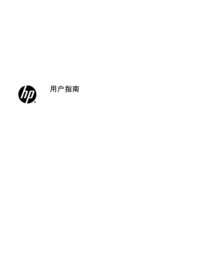





 (56 pages)
(56 pages) (45 pages)
(45 pages) (84 pages)
(84 pages) (32 pages)
(32 pages) (30 pages)
(30 pages) (30 pages)
(30 pages) (76 pages)
(76 pages)
 (27 pages)
(27 pages) (42 pages)
(42 pages)







Comments to this Manuals